Установите ограничение максимальной громкости в Windows 10
Разное / / November 28, 2021
Установите ограничение максимальной громкости в Windows 10: Возможно, вы все испытали на себе боль и раздражение, когда вы открываете веб-страницу и рекламу. внезапно начинает воспроизводить какой-то высокий громкий шум, особенно когда у вас надеты наушники. Смартфоны имеют встроенную функцию проверки того, насколько громко вы слушаете музыку. Появится ОС в вашем мобильном телефоне с предупреждением о том, что это может стать опасным для вашего слуха, когда вы попытаетесь увеличить громкость выше критического уровня. Также есть возможность проигнорировать это предупреждение и увеличить громкость по своему усмотрению.

Операционные системы вашего компьютера не всплывают с предупреждениями, и, следовательно, родительский контроль также не срабатывает, чтобы ограничить эту громкость. Есть несколько бесплатных приложений для Windows, которые позволяют пользователям устанавливать максимальный предел громкости. По сути, эти приложения помогают предотвратить резкое увеличение пользователями объема вашей машины сверх критического уровня, который пользователь уже установил. Но, тем не менее, у пользователя есть возможность увеличить громкость в таких приложениях, как видеоплееры, проигрыватель Windows Media по умолчанию от Microsoft или в вашем проигрывателе VLC. В этой статье вы узнаете о различных способах ограничения громкости в Windows 10 и о том, как установить
Установите ограничение максимальной громкости в Windows 10.СОДЕРЖАНИЕ
- Как установить ограничение максимальной громкости в Windows 10
- Метод 1. Использование функции звука на панели управления
- Метод 2: установите ограничение максимальной громкости с помощью приложения Quiet On The Set
- Метод 3: установите ограничение максимальной громкости в Windows 10 с помощью Sound Lock
Как установить ограничение максимальной громкости в Windows 10
Примечание: Убедись в создать точку восстановления на всякий случай что-то пойдет не так.
Метод 1. Использование функции звука на панели управления
1. Нажмите кнопку «Пуск» и найдите «Панель управления”.

2. перейти к Панель управления> Оборудование и звук> Звук вариант.

или в Панели управления выберите Большие иконки в раскрывающемся списке Просмотр по, затем нажмите на Звук вариант.
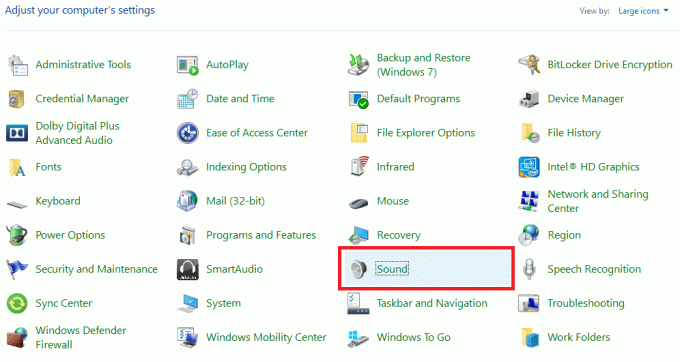
3. дважды щелкните Динамики на вкладке "Воспроизведение". По умолчанию вы увидите всплывающее окно в Вкладка "Общие", просто переключитесь на "Уровни”Таб.
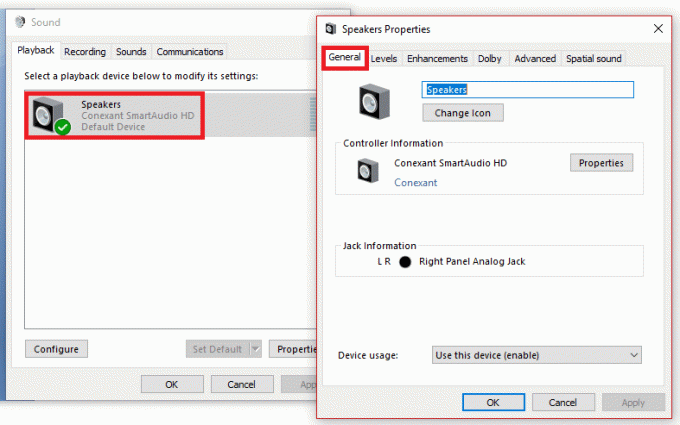
4. Оттуда вы можете сбалансировать левый и правый динамик в зависимости от вашего комфорта и требований.
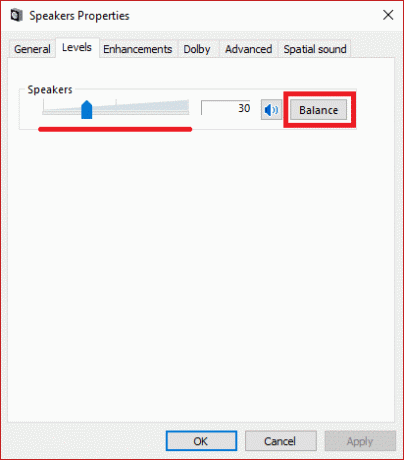
5. Это не даст вам идеального решения, но в некоторой степени поможет вам решить проблему. Если ваша проблема не решена, вы можете дополнительно изучить названия нижеупомянутых инструментов и приложений и их использование для управления максимальным пределом громкости в Windows 10.
Метод 2: установите ограничение максимальной громкости с помощью приложения Quiet On The Set
1. Прежде всего, скачайте приложение «Тихо на съемочной площадке»И запустите его.
2. Приложение покажет ваш текущий объем и ваш текущий максимальный лимит, который можно установить. По умолчанию установлено значение 100.
3.Для изменения верхнего предела громкости необходимо использовать слайдер который находится в пике, чтобы установить максимальный предел громкости. Различить слайдер по цвету фона может быть сложно, но вы найдете его там, прямо под приложениями.Сдвиньте, чтобы выбрать максимальную громкость" ярлык. На изображении вы можете увидеть полосу поиска синего цвета и ряд маркеров для измерения громкости.
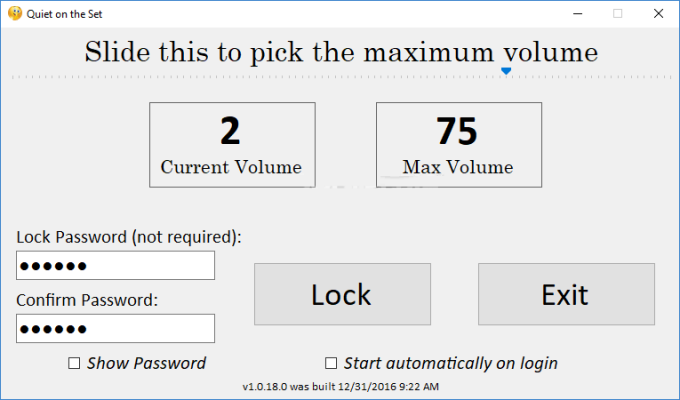
4. Перетащите полосу поиска до точки и установите верхний предел на требуемый уровень.
5. Щелкните значок «Замок»И сверните приложение на панели задач. Когда вы закончите эту настройку, вы не сможете увеличить громкость после блокировки.
6.Даже если он не может быть реализован как родительский контроль, потому что в нем есть функция пароля. неактивен, эту функцию можно использовать для других целей, когда вы хотите слушать музыку с умеренно низким объем.
Метод 3: установите ограничение максимальной громкости в Windows 10 с помощью Sound Lock
Скачать приложение Sound Lock по этой ссылке.
Это еще 3rd party замечательный инструмент, который может заблокировать ваш звук для вашего компьютера, когда вы установите его предел для звука. Когда вы установите это приложение, вы увидите его значок на панели задач. Оттуда вы можете щелкнуть по нему, чтобы «На», Переключая кнопку« Вкл. / Выкл. »В«Звуковой замок»И установите свой предел звука.

Для этого программного обеспечения есть некоторые другие настройки, которые вы можете изменить в соответствии с вашими требованиями. Кроме того, он предоставляет вам возможность выбирать каналы для управления каналами через устройства вывода. В случае, если вы не хотите, чтобы это было включено, вы можете выключить его в любое время.
Рекомендуемые:
- Легко переносите электронные письма из одной учетной записи Gmail в другую
- Режим полета не выключается в Windows 10 [решено]
- 4 способа отключить автоматические обновления в Windows 10
- Отключить сенсорный экран в Windows 10 [РУКОВОДСТВО]
Я надеюсь, что описанные выше шаги были полезны, и теперь вы можете легко Установите ограничение максимальной громкости в Windows 10, но если у вас все еще есть какие-либо вопросы по этому руководству, не стесняйтесь задавать их в разделе комментариев.



